随着时间的推移,笔记本电脑使用久了会出现各种问题,其中之一就是无法正常开机。这种情况下,重装系统是一个常见的解决方案,可以帮助修复软件故障和恢复正常的运行状态。本文将为大家介绍如何在笔记本无法开机的情况下进行重装系统的步骤和方法。

备份重要数据
在重装系统之前,我们首先需要确保备份重要数据。由于重装系统会清除硬盘上的所有数据,因此提前将重要文件、照片等数据复制到外部存储设备或云存储空间中是十分必要的。
查找系统安装介质
为了进行系统重装,我们需要有相应的系统安装介质,可以是光盘、U盘或者系统镜像文件。如果你没有手头上的安装介质,可以通过官方渠道下载合适的系统镜像,并制作成可启动的U盘或光盘。

进入BIOS设置
无法开机的情况下,我们需要进入BIOS设置来更改启动顺序,让计算机从安装介质启动。按下开机键的同时多次按下电脑主板上的指定按键(通常是DEL、F2或者F12),即可进入BIOS设置界面。
设置启动顺序
在BIOS设置界面中,找到“Boot”或“启动”选项,然后选择合适的启动设备,将其排在第一位。通常情况下,我们需要将光盘或U盘设备设置为第一启动设备。
保存并退出BIOS设置
修改启动顺序后,我们需要保存修改并退出BIOS设置。找到“SaveandExit”(保存并退出)选项,按照提示保存改动,然后重启计算机。
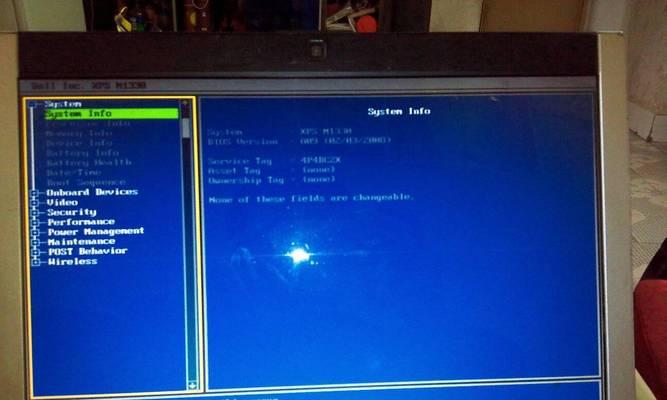
启动安装介质
重启计算机后,系统会自动从设置好的安装介质启动。如果你使用的是光盘或U盘,系统将会显示相应的提示信息,按照提示操作即可进入系统安装界面。
选择语言和区域设置
进入系统安装界面后,根据个人需求选择合适的语言和区域设置,并点击“下一步”继续安装过程。
选择“自定义安装”
在安装类型选择界面,选择“自定义安装”(或类似选项),这将允许我们对系统的分区进行更加详细的设置和操作。
删除旧系统分区
在自定义安装选项中,找到旧系统所在的分区,选择并点击“删除”,然后确认删除操作。这将清除旧系统及相关文件,为新系统的安装提供空间。
创建新系统分区
在已经删除的空间上,我们可以创建新的系统分区。选择未分配的空间并点击“新建”按钮,根据个人需求设置分区大小和文件系统类型,然后进行下一步。
系统安装
在新建的系统分区上,点击“下一步”开始系统安装。根据提示信息,系统将自动进行安装过程,包括文件复制、配置设置等。
等待安装完成
系统安装过程可能需要一些时间,请耐心等待直到安装完成。期间不要关闭电脑或中断电源。
初始化系统设置
安装完成后,系统将会自动进行初始化设置。我们需要按照提示信息,设置用户名、密码以及其他个性化选项。
安装驱动和更新
重装系统后,我们需要安装相应的驱动程序和系统更新,以确保计算机的正常运行。可以通过官方网站或驱动管理工具下载并安装适合的驱动程序和更新。
恢复备份数据
我们可以将之前备份的重要数据复制回新系统中,确保数据的完整性和安全性。
当我们的笔记本电脑无法正常开机时,重装系统是一个有效的解决方法。通过备份数据、查找安装介质、设置启动顺序、进行系统安装等步骤,我们可以顺利地重装系统,并恢复电脑的正常运行状态。不过,在进行重装系统之前,请务必备份重要数据,并谨慎操作,以避免数据丢失或其他问题的发生。





